الجزء الخامس و العشرين من هذه السلسله سنشرح فيه كيفيه محاذاة النص في برنامج PowerPoint ننصح بمشاهده الدليل التمهيدي والمقدمه التي قمنا بشرح كل نوافذ PowerPoint وستجد روابط مباشره لباقي الاجزاء من هنا
-محاذاه النص
يوفر PowerPoint خيارات محاذاة نص متنوعة لإنشاء تصميمات جذابة بصريًا وتنظيم المحتوى بشكل أفضل. يصف الجدول أدناه مختلف خيارات محاذاة النص المتوفرة في PowerPoint.
| لا | رمز المحاذاة والوصف |
|---|---|
| 1 |  يحاذي النص إلى يسار الشكل / مربع النص. يحاذي النص إلى يسار الشكل / مربع النص. |
| 2 |  يحاذي النص في منتصف الشكل / مربع النص. يحاذي النص في منتصف الشكل / مربع النص. |
| 3 |  يحاذي النص إلى يمين الشكل / مربع النص. يحاذي النص إلى يمين الشكل / مربع النص. |
| 4 |  يضبط المحاذاة عن طريق ضبط تباعد الأحرف بحيث يبدو النص النهائي محاذيًا لكل من اليسار واليمين. يضبط المحاذاة عن طريق ضبط تباعد الأحرف بحيث يبدو النص النهائي محاذيًا لكل من اليسار واليمين. |
| 5 |  يحدد اتجاه النص: أفقي (افتراضي) ، مكدس (رأسي) ، مستدير بمقدار 90 أو 270 درجة. يمكنك أيضًا تخصيص اتجاه النص إلى زوايا أخرى. يحدد اتجاه النص: أفقي (افتراضي) ، مكدس (رأسي) ، مستدير بمقدار 90 أو 270 درجة. يمكنك أيضًا تخصيص اتجاه النص إلى زوايا أخرى. |
| 6 |  يحاذي النص رأسياً ؛ أعلى أو أسفل أو منتصف مربع النص / الشكل. يحاذي النص رأسياً ؛ أعلى أو أسفل أو منتصف مربع النص / الشكل. |
يمكن إجراء المحاذاة على جزء محدد من النص في مربعات النص والأشكال وحتى SmartArt. ستساعدك الخطوات التالية على محاذاة النص.
الخطوة 1 – حدد جزء النص الذي تريد محاذاته. إذا قمت بتحديد جزء معين من النص ، فسيتم تطبيق إعدادات المحاذاة على هذا الجزء من النص وحده. إذا حددت الشكل / مربع النص بالكامل ، فسيتم تطبيق الإعدادات على التحديد بالكامل.
الخطوة 2 – انتقل إلى مجموعة الفقرة أسفل شريط الصفحة الرئيسية .
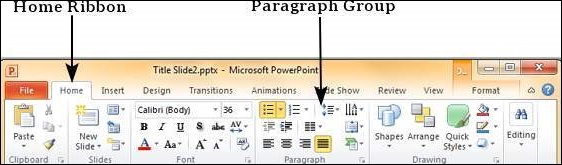
الخطوة 3 – حدد أحد خيارات المحاذاة الموضحة أعلاه لتغيير محاذاة النص. لاحظ أن المحاذاة الافتراضية للنص تكون عادةً إلى اليسار.
الخطوة 4 – طالما تم تحديد النص ، يمكنك تغيير محاذاة النص عدة مرات.
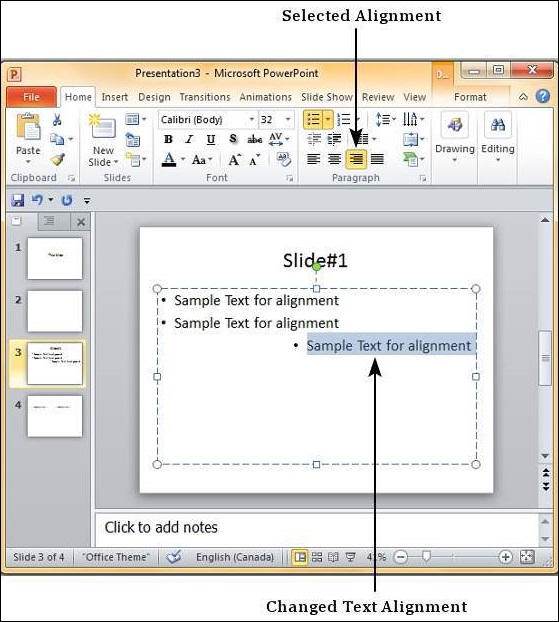
 أبس رار |تحميل برامج موقع مختص بتحميل البرامج والتطبيقات والألعاب المجانية
أبس رار |تحميل برامج موقع مختص بتحميل البرامج والتطبيقات والألعاب المجانية


